
プログラム一覧> 1クリックLaunchの概要

プログラム一覧>
1クリックLaunchの概要
「1クリックLaunch」は、画面にプログラム用ボタン、ディレクトリツリー、ファイルリスト、リストとパラメータを表示し、ボタンまた は各リストの項目を 選択することでアプリケーションを起動します。いわゆるランチャーです。「1クリックLaunch」には、全機能を持つkoLaunchプログラムの他 に、パソコン内のメディアを実行するkoMediaプログラムが含まれています。共に、ディレクトリ、ファイル、リスト、パラメータとプログラムの役割と 在り方を分析、追求した結果の画面構成と操作方法になっています。
例を見てくださ
いkoLaunchのものです。
次の図1は、初期画面で「IE」ボタンを押したときのものです。C:\TOK\paramディレクトリ、url一般.kcsvファイル内容の「インター
ネット情報源」URLが実行されます。別画面のIE上には「インターネット情報源」が表示されています。
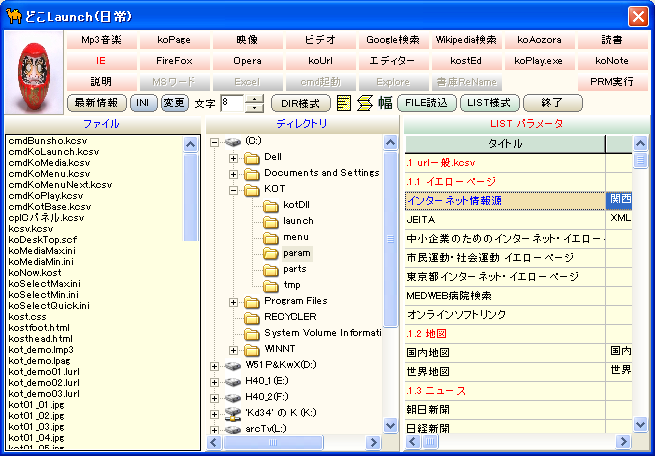
画面構成は、画面下部のリスト表示が左から右へ「ファイルリスト」「ディレクトリツリー」/目次と
「バラメータ」です。「パラメータ」はLISTパラメータとTEXTパラメータの2種類があります。
各ヘッダーの「ファイル」「ディレクトリ」
と「LIST パラメータ」
は、どのリストが選択されているかを赤字で示しています。また、最後に実行されたプログラムは「IE」である事を、これも赤字
で示しています。 この状態でリストの「朝日新聞」をダブルクリックすると、朝日新聞のホームページがIEに表示されます。
「1クリックLaunch」では、これまでの各種選択状態が保存されているので、次の1クリックで結構な事が出来るようになっています。
次の図2はファイルを使用する例で、「koLaunch.ini」ファイルを選択し、kostEdプログラム起動させたものです。
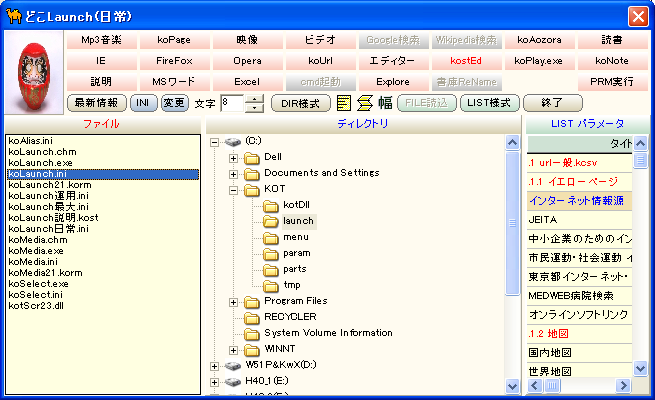
次の図3はディレクトリ指定を利用する例です。音楽CDをディレクトリ上にMP3化ています。そのディレクトリ
「04暗くなるまえに」を選択し、
MP3音楽(koMp3)プログラム起動させたものです。
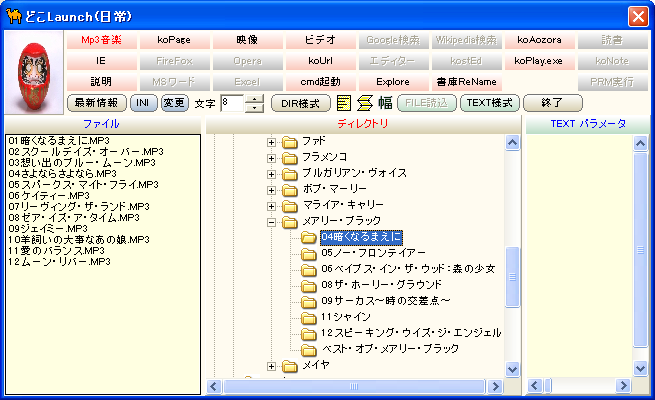
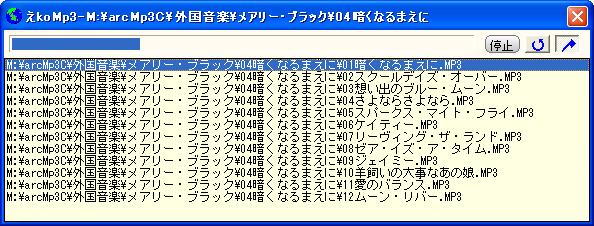
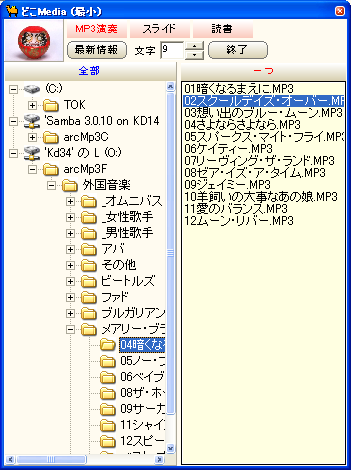
![]()